
- Home /
- Videojuegos /
- Artículos /
Cómo activar la verificación en dos pasos en PlayStation y así proteger tu cuenta de PSN
Siempre es bueno tener la máxima seguridad en tu cuenta de PlayStation para evitar algunos sustos
Act: 0
Índice
La seguridad en internet es algo que todos deberíamos de tener muy en cuenta, pues podemos estar en riesgo en caso de no tener bien las cosas protegidas. Esto mismo pasa con nuestras cuentas de PlayStation, las mismas que nos llevan acompañando años y que, posiblemente, tengas un montón de juegos, trofeos y demás que no quieras perder por culpa de una persona.
Es por eso que es muy recomendable que siempre tengamos la verificación en dos pasos activa, ya que de esta forma estaríamos protegiendo nuestra cuenta ante cualquier hackeo que surja. En este post te voy a enseñar cómo debes de activar la verificación en dos pasos, todo esto para poder proteger nuestra cuenta de todo, teniendo un plus de seguridad bastante factible y así evitaremos cualquier susto que podamos tener.
Cómo activar la verificación en dos pasos en la web de PlayStation
Cuando configuras la verificación en dos pasos, puedes recibir los códigos de verificación por SMS o mediante una aplicación autenticadora. Estos pasos que os voy a explicar ahora mismo son para hacerlos a través de la web, más abajo aprenderemos a hacerlo en PS5 y PS4:
- Ve a Gestión de cuentas y selecciona Seguridad
- Junto a Estado de la verificación en dos pasos, selecciona Editar
- Selecciona un método de verificación: aplicación autenticadora o mensaje de texto
- Introduce tu número de móvil o escanea el código QR con la aplicación autenticadora
- Si el código QR no funciona, copia y pega el código alfanumérico en la aplicación
- Introduce el código de verificación que hayas recibido por SMS o a través de la aplicación y selecciona Activar
- ¡IMPORTANTE! Apunta los códigos de seguridad.
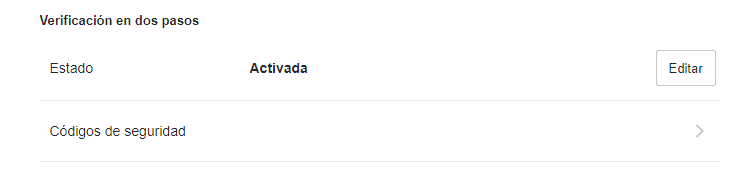
Cómo activar la verificación en dos pasos en PS5
Ahora vamos a hacerlo en la propia PS5 en caso de que no quieras hacerlo a través de la web o directamente te resulte más cómodo hacerlo desde la consola:
- Ve a Ajustes > Usuarios y cuentas > Seguridad > Verificación en dos pasos
- Selecciona un método de verificación: aplicación autenticadora o mensaje de texto
- Introduce tu número de móvil o escanea el código QR con la aplicación autenticadora
- Si el QR no funciona, tienes que hacer lo mismo que te comenté más arriba
- Introduce el código de verificación que hayas recibido por SMS o a través de la aplicación y selecciona Activar
- Apunta también los códigos de seguridad, esto es muy importante
Cómo activar la verificación en dos pasos en PS4
Ahora vamos a hacer lo mismo, esta vez desde una PS4 en caso de que no tengas PS5 o no quieras hacerlo desde la web:
- Ve a Ajustes > Gestión de cuentas > Información de la cuenta > Seguridad > Verificación en dos pasos
- Selecciona un método de verificación: aplicación autenticadora o mensaje de texto
- Introduce tu número de móvil o escanea el código QR con la aplicación autenticadora
- Si falla nuevamente el QR, ya sabes lo que debes hacer
- Introduce el código de verificación que hayas recibido por SMS o a través de la aplicación y selecciona Activar
- Apunta una vez más los códigos
¿Qué método de verificación puedo utilizar?
Si habéis estado leyendo esto, sabréis que vamos a tener dos opciones, o usar una aplicación autenticadora o hacer uso del mensaje de texto, esto ya lo que queráis cada uno, personalmente los dos son igual de buenos.
Aplicación autenticadora
- Las aplicaciones autenticadoras son útiles para identificarte de forma segura
- Descarga una aplicación autenticadora (como Authy, Google Authenticator o Microsoft Authenticator) en tu teléfono o tablet para acceder fácilmente
- Una vez configurada, puedes recibir e introducir un código de verificación siempre que se requiera la verificación en dos pasos
Mensaje de texto (SMS)
- Introduce un número de móvil o selecciona uno existente durante la configuración
- Una vez configurada, puedes recibir un código de verificación por SMS e introducirlo siempre que se requiera la verificación en dos pasos
Cómo usar la verificación en dos pasos en PSN
- Introduce la contraseña de la cuenta y el correo electrónico asociado a ella
- Introducir el código de verificación de la aplicación autenticadora o del SMS enviado a tu número de móvil que pusiste anteriormente
Mucho ojo con esto, pues el código es válido durante 10 minutos después del intento de inicio de sesión. Si el código ha expirado, selecciona Volver a enviar código en la pantalla de inicio de sesión para recibir uno nuevo, así de sencillo.
Si de casualidad no tienes esto activado, debo decirte que lo hagas cuanto antes, es algo muy importante si verdaderamente quieres proteger tu cuenta de PlayStation. Cuanta mayor seguridad tengamos, mejor será para nosotros.
Etiquetado en :
PlayStationRedactado por:
NOTICIAS RELACIONADAS